วิธีทำความสะอาดตัวทำความเย็นบนแล็ปท็อป hp pavilion g6 คำแนะนำในการถอดแยกชิ้นส่วนและทำความสะอาด HP G62-b51SR ทีละขั้นตอน
การแยกชิ้นส่วนโน้ตบุ๊ก HP Pavilion dv6 จะดำเนินการเพื่อขจัดความร้อนสูงเกินไป อันดับแรก ฉันขอแนะนำอย่างยิ่งให้คุณอ่านบทความที่ฉันบอกคุณถึงวิธีการตรวจสอบโดยอิสระว่าเกิดความร้อนสูงเกินไปหรือไม่และควรถอดแยกชิ้นส่วนแล็ปท็อปหรือไม่
สมมติว่าเราวินิจฉัยความร้อนสูงเกินไปและเราจำเป็นต้องใช้มาตรการที่จำเป็น ก่อนอื่น ให้ตรวจสอบว่าระยะเวลาการรับประกันหมดลงหรือไม่ หลังจากถอดแยกชิ้นส่วนแล็ปท็อป การรับประกันจะถือเป็นโมฆะ
คำเตือน:ความรับผิดชอบทั้งหมดสำหรับผลลัพธ์อยู่กับคุณ ก่อนดำเนินการใดๆ โปรดอ่านบทความให้จบเพื่อประเมินความสามารถของคุณอย่างเพียงพอ
การถอดแยกชิ้นส่วนแล็ปท็อป HP Pavilion dv6 จะดำเนินการในสองขั้นตอน - การถอดประกอบแล้วทำความสะอาด
การถอดประกอบ HP Pavilion dv6
เราถอดแบตเตอรี่ออก เมื่อต้องการทำเช่นนี้ ให้เลื่อนสลักตามที่แสดงในภาพ
คลายเกลียวสกรู 4 ตัวแล้วถอดฝาครอบออก
ถอดสายแพใต้ฝาครอบ ฮาร์ดดิสก์(ดึงหูขึ้น) แล้วเอาออก HDD.
คลายเกลียวสกรูที่ยึดไดรฟ์ดีวีดี เรานำไดรฟ์ออก
ถอดสายไฟสองเส้นออกจากโมดูล WiFi (จำตำแหน่งไว้)
มีการวนซ้ำถัดจากโมดูล WiFi ซึ่งจะต้องยกเลิกการเชื่อมต่อด้วย
คลายเกลียวสกรูที่เหลืออีก 16 ตัว
เราลบแป้นพิมพ์ คุณต้องหยิบคีย์บอร์ดจากด้านบนแล้วยกขึ้น ต้องทำอย่างระมัดระวังเพื่อไม่ให้สายที่ยึดคีย์บอร์ดเสียหาย
หากแป้นพิมพ์ไม่ขยับ คุณสามารถดันผ่านรูที่ด้านล่างของแล็ปท็อปได้
ถอดสายแพใต้แป้นพิมพ์ ในการทำเช่นนี้คุณต้องเปิดตาไก่
จะมีสามลูปซึ่งจำเป็นต้องตัดการเชื่อมต่อด้วย
แผงด้านบนสามารถถอดออกได้ ภายใต้นั้นเราสามารถเข้าถึง เมนบอร์ดที่คุณต้องถอดสี่ลูป
สกรูซ่อนอยู่ใต้สายเคเบิลจากเมทริกซ์ซึ่งต้องคลายเกลียว คลายเกลียวสกรูและถอดชิ้นส่วนพลาสติกสีดำ
เราลบค่าธรรมเนียม ถอดสายไฟ
ทุกอย่าง. กระดานอยู่ในมือเรา คุณสามารถไปยังขั้นตอนต่อไป
ทำความสะอาดแล็ปท็อปจากฝุ่น
เราคลายเกลียวสกรูสี่ตัวที่ยึดฮีทซิงค์เข้ากับบอร์ด ปิดแหล่งจ่ายไฟของพัดลม
เราลบระบบทำความเย็น จากนั้นเราก็เปิดเคสพัดลม เมื่อต้องการทำเช่นนี้ คลายเกลียวสกรูขนาดเล็กสี่ตัว
เรากำจัดฝุ่นทุกที่ที่เราเห็น ควรถอดจาระบีระบายความร้อนเก่าออกจากทั้งฮีทซิงค์และชิป จากนั้นคุณต้องทาจาระบีระบายความร้อนใหม่เป็นชั้นบาง ๆ และเปลี่ยนแผ่นระบายความร้อน
ห้ามใช้แผ่นแปะระบายความร้อนแทนแผ่นระบายความร้อน ฉันยังไม่แนะนำให้ใช้แผ่นความร้อนจีนราคาถูก มีการนำความร้อนต่ำ
วางไว้ในลำดับที่กลับกัน ขอให้โชคดี!
ฉันจะถอดฝาออกจากแล็ปท็อปได้อย่างไร



ระหว่างการใช้งานแล็ปท็อป บางครั้งจำเป็นต้องเปิดฝาเพื่อทำความสะอาดหรือเปลี่ยนชิ้นส่วนที่ชำรุด การถอดฝาแล็ปท็อปนั้นค่อนข้างง่ายหากคุณปฏิบัติตามคำแนะนำ ในบทความนี้เราจะแสดงวิธีถอดฝาครอบออกจากแล็ปท็อป
ก่อนดำเนินการถอดฝาครอบ คุณต้องเตรียมเครื่องมือและวัสดุดังต่อไปนี้:
- ไขควงที่เหมาะสม
- จานรองสำหรับสกรู
- กระดาษ;
- ปากกา.
การถอดฝาครอบ
ในการถอดฝาครอบแล็ปท็อป คุณต้องปฏิบัติตามคำแนะนำ:
- ปิดโปรแกรมทั้งหมดและปิดแล็ปท็อปของคุณ หากเสียบอยู่ ให้ถอดปลั๊กและถอดสายออกจากแล็ปท็อป
- ถอดอุปกรณ์ภายนอกทั้งหมดออกจากแล็ปท็อป: แฟลชไดรฟ์ โมเด็ม สายเคเบิลต่างๆ
- ปิดแล็ปท็อป
- พลิกแล็ปท็อปกลับด้าน
- ถอดแบตเตอรี่ออก
- ใช้ไขควงไขสกรูทั้งหมดออก พยายามอย่ากดแรงเกินไปเพื่อไม่ให้เกลียวบนฝาเสียหาย หากพวกมันมีขนาดต่างกัน และคุณกลัวที่จะสับสนว่าตำแหน่งของพวกมัน ให้เขียนลงบนกระดาษว่าควรตั้งสกรูตัวไหนและตัวไหน
- หลังจากถอดสกรูทั้งหมดแล้ว ให้ถอดฝาครอบแล็ปท็อปออก อย่าลืมเอาออก ปกหลังแล็ปท็อปเป็นไปได้ แต่คุณต้องเริ่มจากด้านบน หากคุณรู้สึกว่ามีแรงต้านเล็กน้อยขณะดึงออก ให้กดที่ด้านล่างของฝาแล้วดึงเข้าหาตัวเล็กน้อย
หากฝาครอบแล็ปท็อปไม่ยึดด้วยสกรู คุณจะต้องหาสลักล็อคซึ่งคุณสามารถเปิดฝาหลังของแล็ปท็อปได้ เลื่อนไปจนสุด และค่อยๆ กดฝาครอบลงด้วยมืออีกข้าง ถอดออกจากแล็ปท็อปโดยไม่ต้องเคลื่อนไหวกะทันหันหรือใช้แรง
การดัดแปลงอื่นๆ ของ HP G62: 120ER, 450ER, a05ER, a10ER, a14ER, a15ER, a16ER, a20ER, a25SR, a30ER, a35ER, a40ER, a50ER, a52SR, a54SR, a55ER, a60ER, a65SR, a70ER, a75ER, a80ER, a82ER, a8311er, a84ER, b b12er , b13ER, b14ER, b15ER, b16ER, b17ER, b18ER, b19ER, b20ER, b21ER, b22ER, b23ER, b24ER, b25ER, b26ER, b27ER, b50SR, b51SR, b52SR, b53SR, b70SR, b71SR, b72SR, b73SR74, b73ER , b75SRลักษณะที่ปรากฏก่อนถอดประกอบ:

ความสนใจ! บ่อยครั้ง การถอดประกอบตัวเองทำให้เกิดความเสียหายร้ายแรง ดังนั้นหากคุณรู้สึกสงสัยในขั้นตอนใดของคู่มือนี้ โปรดติดต่อเราเพื่อทำความสะอาดแล็ปท็อปของคุณจากฝุ่น
เราถอดแบตเตอรี่ออกโดยเลื่อนสลักไปที่ตำแหน่งเปิด จากนั้นคลายเกลียวสกรูทั้งหมดจากด้านล่าง สกรูยาวแสดงเป็นสีเขียว สกรูกลางเป็นสีแดง สกรูสั้นเป็นสีเหลือง


รูปแสดง: 1) wi-fi; 2) แบตเตอรี่ไบออส; 3) แกะ; 4) ฮาร์ดไดรฟ์ การถอด RAM เกิดขึ้นโดยถอดที่ยึดด้านข้างและถอดออกจากซ็อกเก็ตเมนบอร์ดในมุมหนึ่ง


สำหรับการถอดแยกชิ้นส่วนเพิ่มเติมของ hp g62 ให้ถอดฮาร์ดไดรฟ์ ถอดออกจากช่องเสียบก่อน แล้วจึงถอดสายแพ


หลังจากถอดสายฮาร์ดดิสก์แล้ว จำเป็นต้องถอดออกจากรางเพื่อไม่ให้รบกวนในภายหลัง ในการทำความสะอาดแล็ปท็อปจากฝุ่น คุณจะต้องถอดเมนบอร์ดด้วยหน้าสัมผัสนี้ ต่อไปเราตัดการเชื่อมต่อ wifi


ถอดอแด็ปเตอร์ Wi-Fi ได้โดยคลายเกลียวสกรูแล้วถอดออกจากรางน้ำ ไบออสแบตเตอรี่แน่นอนคุณสามารถยกเลิกการติดต่อได้ แต่ไม่ต้องการตั้งแต่ การตั้งค่า BIOS ของคุณจะหายไป ดังนั้นจึงง่ายต่อการยกเลิกการเชื่อมต่อ


ในขั้นตอนต่อไปของการถอดแยกชิ้นส่วนแล็ปท็อป hp คุณต้องคลายเกลียวสกรูที่ระบุและถอดไดรฟ์ออก ด้วยเหตุนี้คุณเพียงแค่หยิบไดรฟ์ขึ้นมาแล้วดึงเข้าหาตัว (อย่าลืมคลายเกลียวสกรูที่แสดงในรูป) .


เมื่อหยิบมันขึ้นมาจาก 2 ด้านแล้วเราก็ตัดการเชื่อมต่ออีกหนึ่งราย ต่อไป เราพลิกเคสกลับด้านแล้วต่อคีย์บอร์ด มิฉะนั้น การทำความสะอาดแล็ปท็อป hp g62 จากฝุ่นจะไม่สามารถทำได้ เราไม่ได้ถอดคีย์บอร์ด แค่ต่อเข้าด้วยกัน


แป้นพิมพ์ติดกาว หากถอดออกไม่ถูกต้อง การใช้กำลังแรงอาจทำให้แป้นพิมพ์เสียหายได้ เพื่อให้แสดงขั้นตอนการถอดประกอบแป้นพิมพ์ได้ชัดเจนยิ่งขึ้น รูปภาพที่เป็นสีแดงจะแสดงบริเวณที่พื้นผิวติดกาว รูปภาพต่อไปนี้แสดงรายการ - ไขควงยาวที่สามารถใช้ปลดแป้นพิมพ์ได้อย่างปลอดภัย


เราก็ต้องมีไฟฉายด้วยเพราะ มืดใต้แป้นพิมพ์ :) ดังนั้นเราจึงส่องแสงและค่อยๆ เกี่ยวบริเวณที่กาวติดตั้งด้วยไขควง ในขณะที่พยายามอย่างดีที่สุดที่จะไม่สัมผัสสายจากแป้นพิมพ์ เมื่อแป้นพิมพ์เข้ามา คุณสามารถพลิกกลับอย่างนุ่มนวลได้


หากต้องการยกเลิกการเชื่อมต่อ ให้เปิดล็อคขึ้นแล้วดึงออก นอกจากนี้เรายังถอดหน้าสัมผัสที่เหลือและคลายเกลียวสกรู


สะดวกในการแยกหน้าสัมผัสที่มุมล่างซ้ายด้วยไขควงปากแบน 2 ตัว เป็นการดีกว่าที่จะถอดเคสด้วยวัตถุพลาสติกแบบเรียบ - ตัวอย่างเช่น ซิมการ์ดหรือปิ๊กกีตาร์ โลหะสามารถขีดข่วนฝาครอบพลาสติกได้
![]()

หลังจากถอดฝาครอบออกแล้ว เราจะพบเมนบอร์ด หลังจากถอดออกแล้ว คุณสามารถเริ่มทำความสะอาดแล็ปท็อป hp g62 จากฝุ่นละอองได้ ดังนั้นเราจึงตัดการเชื่อมต่อ 2 ลูปโดยดึงขึ้น


จากนั้นหมุดและสกรูที่เหลือและคุณสามารถถอดเมนบอร์ดออกได้


หลังจากถอดเมนบอร์ดออก เนื่องจากการถอดประกอบเคสของแล็ปท็อป hp g62 ขอแนะนำให้วางบนพื้นผิวที่อ่อนนุ่ม เช่น ผ้าขนหนู เพื่อหลีกเลี่ยงความเสียหายที่อาจเกิดขึ้นเมื่อคลายเกลียวสกรู การทำความสะอาดแล็ปท็อป hp g62 จากฝุ่นละอองทำได้โดยถอดระบบระบายความร้อนออกเท่านั้นสำหรับสิ่งนี้จำเป็นต้องคลายเกลียวสกรูที่ระบุ เนื่องจากสกรูมักจะคลายเกลียวด้วยแรงจึงแนะนำให้คลายเกลียวด้วยน้ำหนัก (ในตำแหน่งแนวตั้ง) เช่น เพื่อให้เมนบอร์ดไม่งอในขณะที่คลายเกลียวคุณสามารถจับมันที่ฝั่งตรงข้ามได้ (ตรงตำแหน่งนี้)


จากนั้นเราถอดระบบระบายความร้อนของแล็ปท็อป hp g62 เพื่อทำความสะอาดฝุ่นเพิ่มเติม ในขณะที่อาจต้องใช้ความพยายามบางอย่าง พื้นผิวกาวจารบีความร้อน ขณะเดียวกันก็ต้องระมัดระวังเพราะ หากใช้บังคับเมนบอร์ดอาจเสียหายได้ รูปแสดง: แผ่นความร้อนและแผ่นระบายความร้อนเพราะ แผ่นระบายความร้อนนั้นได้รับการเก็บรักษาไว้อย่างดี จากนั้นเราจะไม่แตะต้องมัน แต่เรานำแผ่นระบายความร้อนเก่าออก


การถอดจาระบีระบายความร้อนเก่านั้นสะดวก สำลีชุบแอลกอฮอล์วอดก้าหรือตัวทำละลายพิเศษ ในที่สุดคุณควรมีพื้นผิวที่เรียบ
สวัสดี. บทความนี้จะแนะนำวิธีการถอดชิ้นส่วนโน้ตบุ๊ก HP Pavilion 15/50 EW ของคุณอย่างเหมาะสม
เริ่มต้นอย่างไร
เราเริ่มต้นด้วยการแยก แบตเตอรี่... เรายังคลายเกลียวสกรูทั้งหมดที่ด้านหลังของแล็ปท็อปด้วย
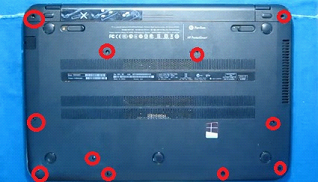
เราพลิกแล็ปท็อปแล้วเปิดฝา ตอนนี้คุณต้องถอดคีย์บอร์ดออก เมื่อต้องการทำเช่นนี้ ให้ใช้ไม้พายแบนเล็กๆ แล้วค่อยๆ ดึงออก สลักจะอยู่เหนือแถวบนสุดของปุ่ม งานนี้ต้องทำด้วยความระมัดระวังเพื่อไม่ให้เคสแล็ปท็อปเสียหายหรือสลักหัก

ยกแป้นพิมพ์และถอดสายแพที่เชื่อมต่อกับฐานของแล็ปท็อป

หลังจากนั้นเราถอดสายเคเบิลที่มองเห็นได้ทั้งหมดออกแล้วคลายเกลียวสกรูทั้งหมด
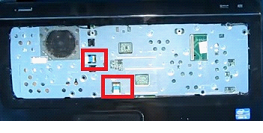
ถัดไป คุณต้องถอดเคสแล็ปท็อปออก ในการทำเช่นนี้ เราใช้ไม้พายแบนอันเดียวกัน (คุณสามารถใช้ไม้จิ้ม บัตรพลาสติกเป็นต้น) เราวาดมันตามร่องตามแนวเส้นรอบวงทั้งหมดของคอมพิวเตอร์โดยงัดเคสขึ้นเล็กน้อย การดำเนินการนี้จะปลดสลักทั้งหมดที่ยึดเข้าที่ ถอดส่วนบนของเคสออกอย่างระมัดระวัง

การถอดฮาร์ดไดรฟ์และเมนบอร์ด
ตอนนี้คุณต้องถอดฮาร์ดไดรฟ์ออก ในการทำเช่นนี้ ก่อนอื่นให้คลายเกลียวสกรูที่ยึดไว้
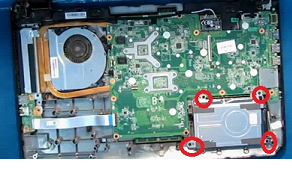
ยกฮาร์ดไดรฟ์ขึ้นเล็กน้อยแล้วถอดสายแพที่เชื่อมต่อกับแล็ปท็อป คุณต้องถอดเสาอากาศออกจากโมดูล Wi-Fi ด้วย จากนั้นเราคลายเกลียวสกรูที่ยึดโมดูลแล้วถอดออก

เราปิดรถไฟขบวนอื่นๆ ที่มองเห็นได้ทั้งหมด
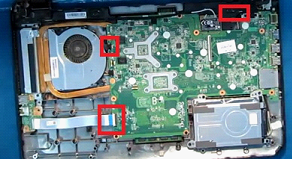
สิ่งต่อไปที่ต้องทำคือถอดเมนบอร์ดออกจากฐานของแล็ปท็อป ขั้นแรก คลายเกลียวสกรูทั้งหมดบนมัน

นอกจากนี้เรายังคลายเกลียวสกรูที่ยึดตัวทำความเย็น เราถอดตัวทำความเย็นและวางไว้ด้านข้างเพื่อไม่ให้รบกวนการทำงานต่อไปของเรา
หลังจากนั้น ให้ยกเมนบอร์ดขึ้นอย่างระมัดระวัง ถอดสายไฟและสายฮาร์ดไดรฟ์ออก หลังจากนั้นเราจะถอดเมนบอร์ดออกจากแล็ปท็อปโดยสมบูรณ์
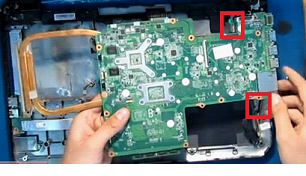
เราเริ่มทำงานโดยตรงกับ เมนบอร์ด... ขั้นแรก ให้ถอดสายเคเบิลออกจากฮาร์ดไดรฟ์
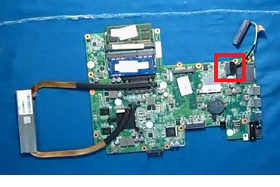
ตอนนี้คุณสามารถเปลี่ยนโมดูลหน่วยความจำ เปลี่ยนฮาร์ดไดรฟ์ หรือชิ้นส่วนอื่นๆ ที่มีข้อบกพร่องได้ นั่นคือกระบวนการถอดประกอบคอมพิวเตอร์รุ่นที่กำหนดนั้นไม่ยาก แต่เพื่อกำจัดการทำงานผิดพลาดที่เล็กน้อยที่สุด คุณต้องถอดแยกชิ้นส่วนแล็ปท็อปออกให้หมด
หลังจากแก้ไขปัญหาและเปลี่ยนชิ้นส่วนที่ผิดพลาด เราจะประกอบแล็ปท็อปในลำดับที่กลับกันอย่างเคร่งครัด
สามารถดูคำแนะนำวิดีโอโดยละเอียดได้ที่:
วันนี้เราจะแยกแล็ปท็อป HP Pavilion dv6 ออกจากกัน
คู่มือนี้แบ่งออกเป็นสองส่วน ในส่วนแรกนี้ เราจะมาดูการถอดชิ้นส่วนหลักของแล็ปท็อปกัน ในส่วนที่สอง เราจะมาดูการถอดโมดูลแสดงผลและเปลี่ยนหน้าจอ LCD
คำเตือน
บทความนี้ไม่ใช่แนวทางปฏิบัติ! คุณมีหน้าที่รับผิดชอบในการรวบรวมและถอดประกอบอุปกรณ์ของคุณแต่เพียงผู้เดียว
ผู้ผลิตหลายรายไม่มีภาระผูกพันในการรับประกันหากอุปกรณ์ถูกถอดประกอบโดยผู้ใช้ หากคุณไม่ต้องการทำให้การรับประกันสำหรับอุปกรณ์ของคุณเป็นโมฆะ ให้ตรวจสอบเงื่อนไขการรับประกันในเอกสารประกอบหรือกับผู้ผลิตอุปกรณ์
เครื่องมือที่ใช้:
ก่อนเริ่มการถอดประกอบ ต้องแน่ใจว่าได้ปิดแล็ปท็อปและถอดแบตเตอรี่ออก
1. ถอดสกรู 6 ตัวออกจากฝาปิดช่องฮาร์ดไดรฟ์และโมดูลหน่วยความจำ
สกรูตัวใดตัวหนึ่ง (ที่มีเครื่องหมายวงกลมสีเขียวในภาพ) ยึดไดรฟ์ดีวีดีไว้ด้วย

2. ถอดฝาครอบทั้งสองออกแล้วเลื่อนไดรฟ์ดีวีดีออกจากแล็ปท็อป

3. ยกโมดูลฮาร์ดไดรฟ์และถอดสายฮาร์ดไดรฟ์ออกจากขั้วต่อบนแผงระบบ

4. โมดูลหน่วยความจำทั้งสองติดตั้งในช่องที่ด้านล่างของเคสแล็ปท็อป
คุณสามารถถอดโมดูลหน่วยความจำทั้งสองออกได้ แต่ในกรณีของเรา ปล่อยให้มันอยู่บนเมนบอร์ด
แบตเตอรี่หน่วยความจำแบบไม่ลบเลือน (CMOS) / นาฬิการะบบยังอยู่ใต้ฝาปิดช่องใส่โมดูลหน่วยความจำ และสามารถถอดและเปลี่ยนได้อย่างง่ายดายโดยไม่ต้องถอดแยกชิ้นส่วนแล็ปท็อปทั้งหมด

5. ถอดสกรู 5 ตัวที่ยึดแผงด้านบนแป้นพิมพ์ออก (ระบุด้วยวงกลมสีเหลืองในภาพด้านล่าง)
ถอดสกรูแป้นพิมพ์ 4 ตัว (ทำเครื่องหมายด้วยวงกลมสีแดง)

6. ยกขอบของฝาครอบขึ้นเหนือแป้นพิมพ์และเอานิ้วออกต่อไป
ระวัง! มีสายเคเบิลสองเส้นที่ลากจากแผงด้านบนแป้นพิมพ์ไปยังเมนบอร์ด แสดงในภาพต่อไปนี้

7. เลื่อนแผงด้านบนแป้นพิมพ์ไปทางจอแสดงผลจนกว่าคุณจะสามารถเข้าถึงสกรูสามตัวที่ยึดแป้นพิมพ์ได้
ถอดสกรูแป้นพิมพ์สามตัว

8. ยกส่วนบนของแป้นพิมพ์ขึ้นดังแสดงในภาพต่อไปนี้

9. เลื่อนแป้นพิมพ์ไปทางจอแสดงผลเพื่อไปถึงขั้วต่อสายแพใต้แป้นพิมพ์
ก่อนถอดแป้นพิมพ์ คุณต้องงอส่วนยึดและดึงห่วงแป้นพิมพ์ออกจากขั้วต่อ

10. พับแถบสีน้ำตาลขึ้นทำมุม 90 องศาเพื่อให้เห็นขั้วต่อ

11. รูปภาพต่อไปนี้แสดงขั้วต่อสายแป้นพิมพ์ในตำแหน่งเปิด
ตอนนี้คุณสามารถดึงสายแป้นพิมพ์และดึงออกจากขั้วต่อได้

12. ถอดคีย์บอร์ด

13. ถอดสายเคเบิลทั้งสองออกจากแผงด้านบนแป้นพิมพ์ (ซึ่งระบุไว้ในขั้นตอนที่ 6) จากเมนบอร์ด
ขั้วต่อของสายเคเบิลเหล่านี้ไม่แน่น เพียงดึงสายแล้วเลื่อนออกจากขั้วต่อ

14. ถอดฝาครอบด้านบนแป้นพิมพ์ออก

15. หากคุณวางแผนที่จะถอดแผงแสดงผล คุณจะต้องถอดสายเสาอากาศทั้งสองออกจากเครื่องไร้สาย การ์ดเครือข่าย.
ถอดสกรูที่ยึดการ์ดเครือข่ายไร้สายและถอดการ์ดออก

16. ถอดสายเคเบิลทั้งสอง (หนึ่งในนั้นคือสายวิดีโอ) ออกจากเมนบอร์ด
เดินสายเสาอากาศผ่านรูที่แผงด้านล่าง

หากต้องการถอดสายวิดีโอ ให้ดึงแถบสีดำขึ้น

17. ถอดสกรูบานพับจอภาพ 4 ตัว

18. ยกและถอดโมดูลจอภาพ เราจะพูดถึงวิธีการเปลี่ยนหน้าจอ LCD ในบทช่วยสอนถัดไป

19. ถอดสกรูที่เหลือออกจากด้านล่างของแล็ปท็อป
สกรูตัวใดตัวหนึ่ง (วงกลมสีเขียวในภาพ) อยู่ในช่องใส่ไดรฟ์ดีวีดี

20. ถอดสกรู 4 ตัวที่ยึดโมดูลลำโพงออก
ถอดสายลำโพงออกจากเมนบอร์ด

21. ยกและถอดโมดูลลำโพง

22. ถอดสกรู 5 ตัวที่ยึดแผงด้านบนออก
ถอดสายทัชแพดออกจากเมนบอร์ด

23. เริ่มแยกส่วนบนของเคสออกจากด้านล่าง

24. ถอดตัวพิมพ์ใหญ่ออก

25. ถอดสายเคเบิล 3 เส้นออกจากเมนบอร์ด
ในโน้ตบุ๊ก HP Pavilion dv6 ขั้วต่อพาวเวอร์ซัพพลายไม่ได้ถูกบัดกรีเข้ากับเมนบอร์ด ขั้วต่อแหล่งจ่ายไฟติดอยู่กับสายไฟและสามารถเปลี่ยนได้ง่ายโดยไม่ต้องบัดกรี

26. ถอดสกรูที่ยึดเมนบอร์ดออก ตั้งอยู่ที่มุมล่างขวาของเมนบอร์ด

27. ยกเมนบอร์ดขึ้นอย่างระมัดระวังจากด้านขวา

28. ถอดเมนบอร์ดออกจากเคส

29. คุณจะเห็นว่ามีโมดูลระบายความร้อนติดอยู่ที่ด้านหลังของเมนบอร์ด
ตอนนี้คุณสามารถทำความสะอาดฮีทซิงค์และพัดลมได้
และยังสามารถเปลี่ยนโมดูลระบายความร้อนได้ในกรณีที่เกิดความผิดปกติ

การถอดประกอบเสร็จสมบูรณ์ ประกอบกลับในลำดับที่กลับกัน
ขอขอบคุณสำหรับความสนใจของคุณ.
 ทำไมหน้าจอสีน้ำเงินเปิดบน iPhone หน้าจอสีน้ำเงินบน iPhone 5s ต้องทำอย่างไร
ทำไมหน้าจอสีน้ำเงินเปิดบน iPhone หน้าจอสีน้ำเงินบน iPhone 5s ต้องทำอย่างไร ทุกสิ่งที่คุณจำเป็นต้องรู้เกี่ยวกับ Apple Music
ทุกสิ่งที่คุณจำเป็นต้องรู้เกี่ยวกับ Apple Music วิธีตั้งค่า iPhone เหมือนใหม่จากศูนย์ - คำแนะนำโดยละเอียด
วิธีตั้งค่า iPhone เหมือนใหม่จากศูนย์ - คำแนะนำโดยละเอียด